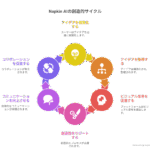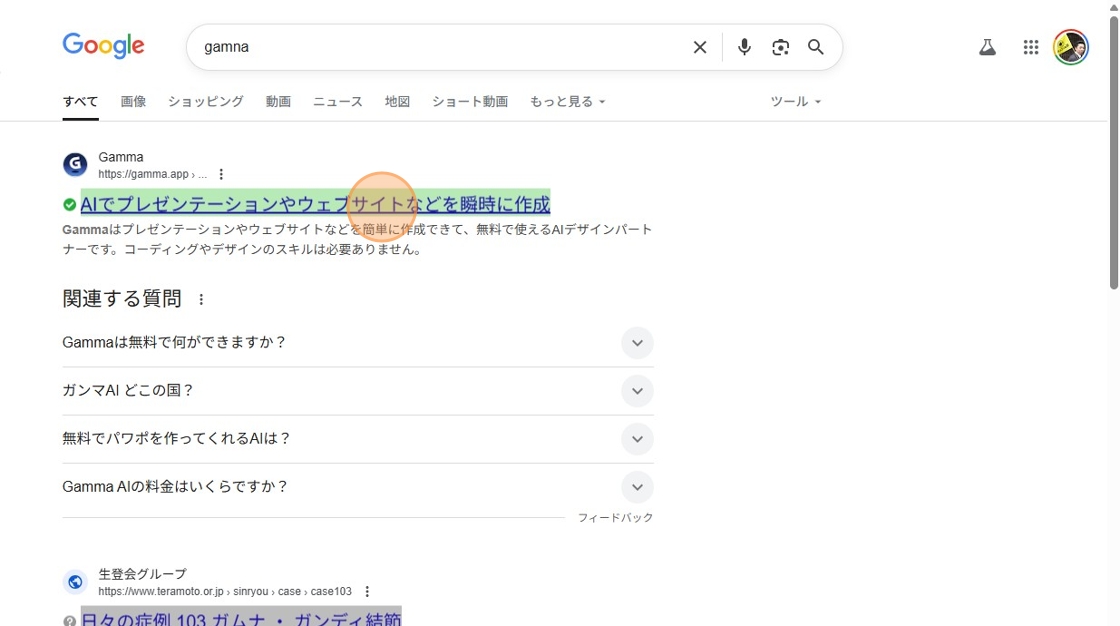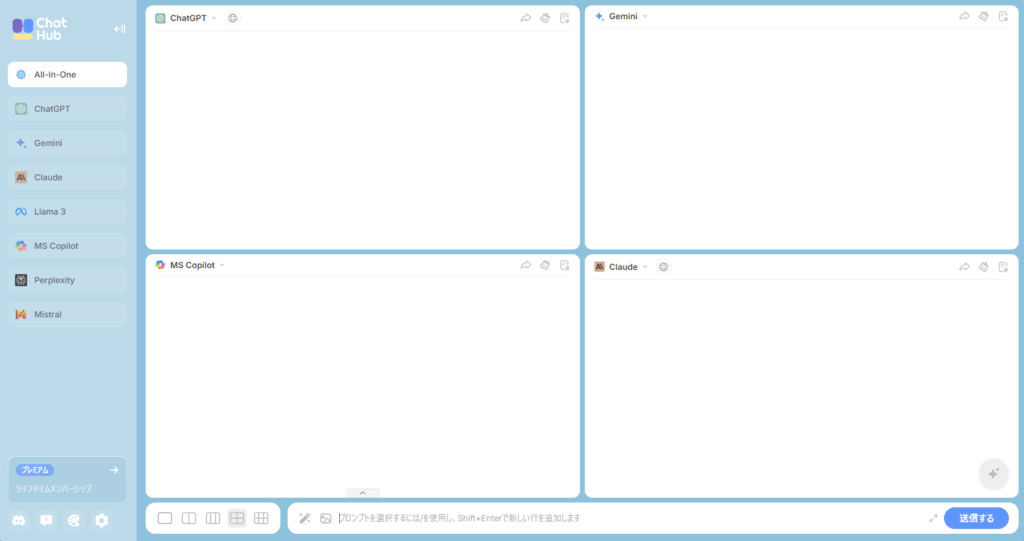生成AIの先駆け的存在のチャットGTPですが、まだまだ利用されていない方が多いようです。
大変便利で有益なもので、しかも無料でもある程度利用できるので是非登録して使ってみましょう。
チャットGTP登録方法
まずは「チャットGTP」で検索してみます。
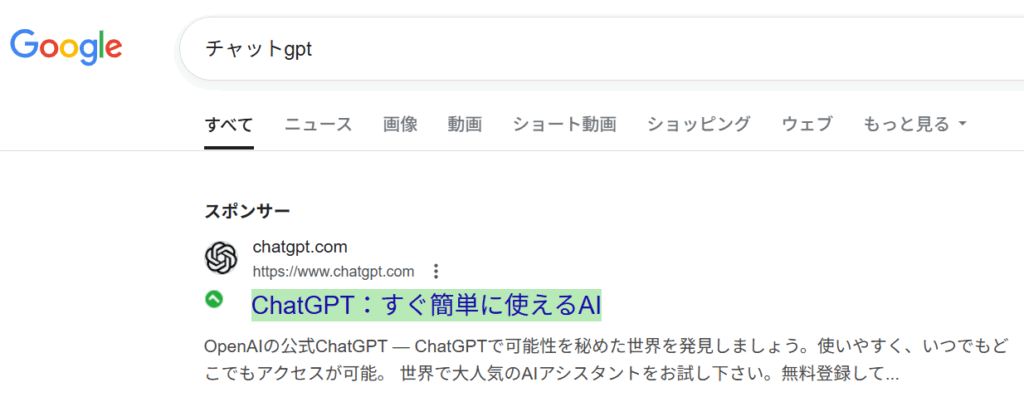
上に出てきた「chatgtp.com」をクリックします。
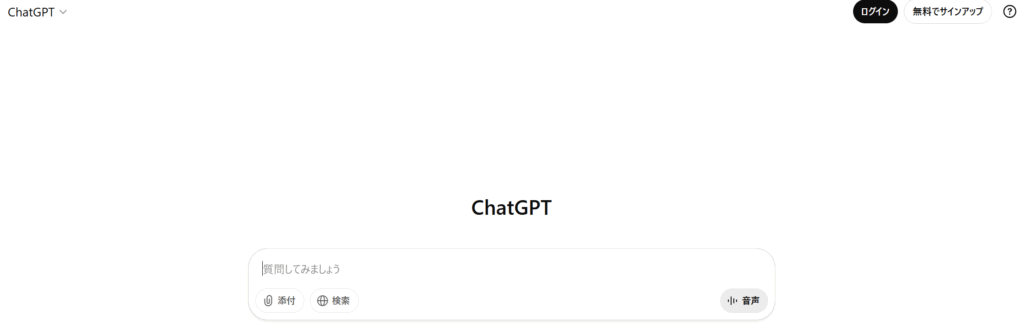
いきなり使えそうな画面が出てきますが、ここでは右上にある「無料サインアップ」をクリックして、登録します。(もちろん無料です。)
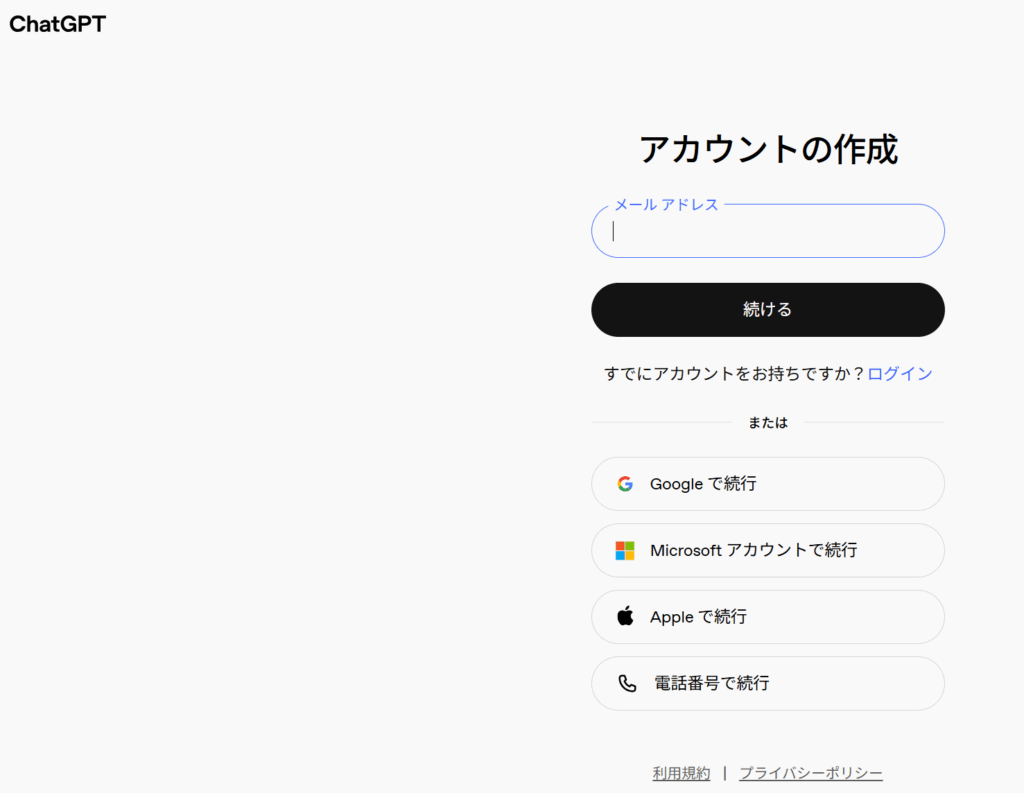
アカウントの作成の画面となり、メールアドレスを入れるか、何かしらのアカウントを利用するか選べます。
ここでは、メールアドレスを入れる方法でやってみます。
メールアドレスを入れると検証コードが登録したメールに届きますので、
下記にコードを入れます。
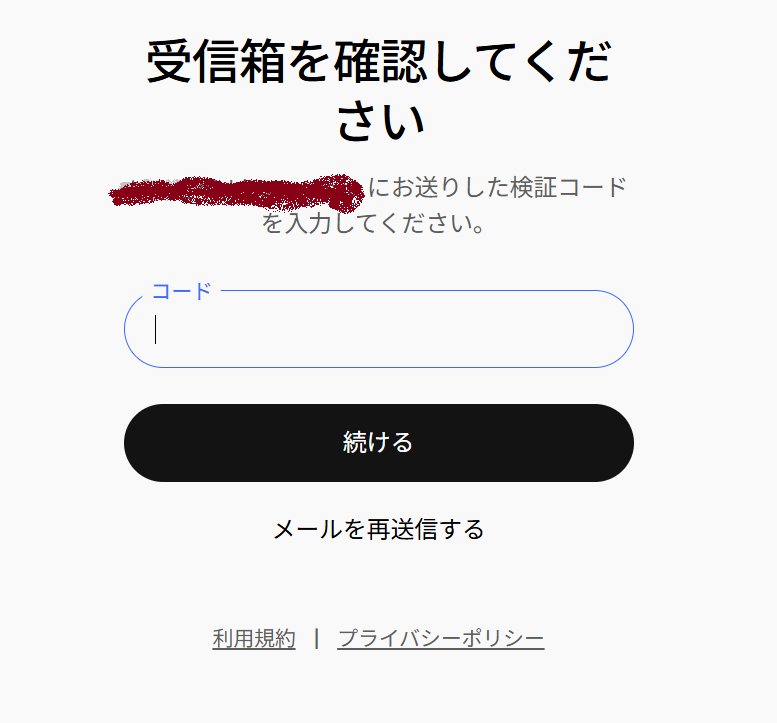
メール文面は下記のようなものになります。塗りつぶしていますが、ここにコードが書かれていますので、コピペで上の画面に張り付けます。
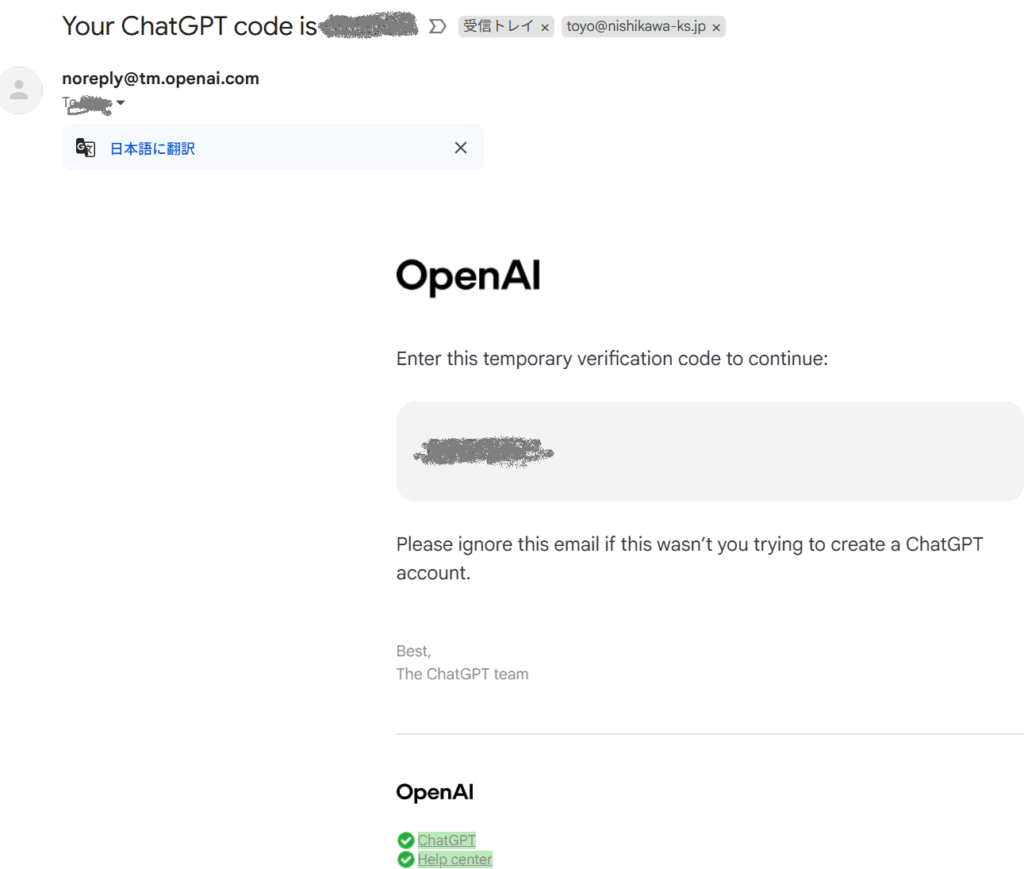
無事に検証が完了したら、名前と生年月日を入れる画面になります。
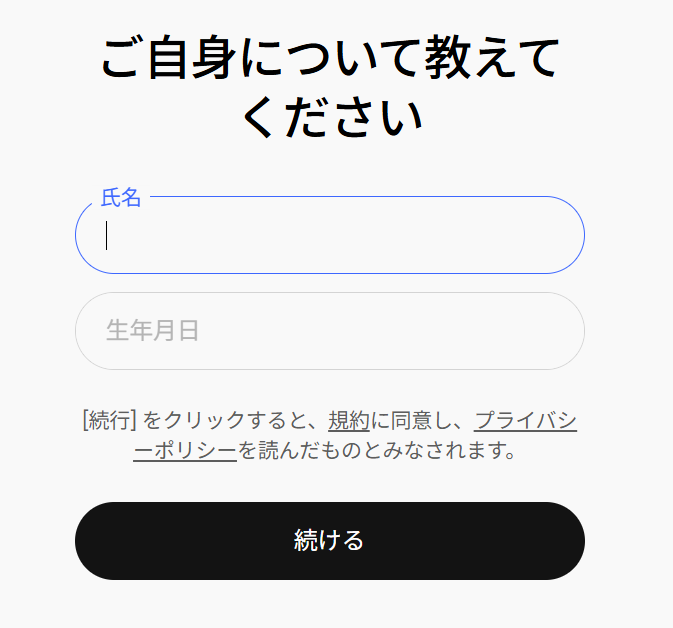
入れ終わり「続ける」をクリックすると、下記の画面に映り、内容を確認後、「それでは始めましょう」をクリックすると使えるようになります。
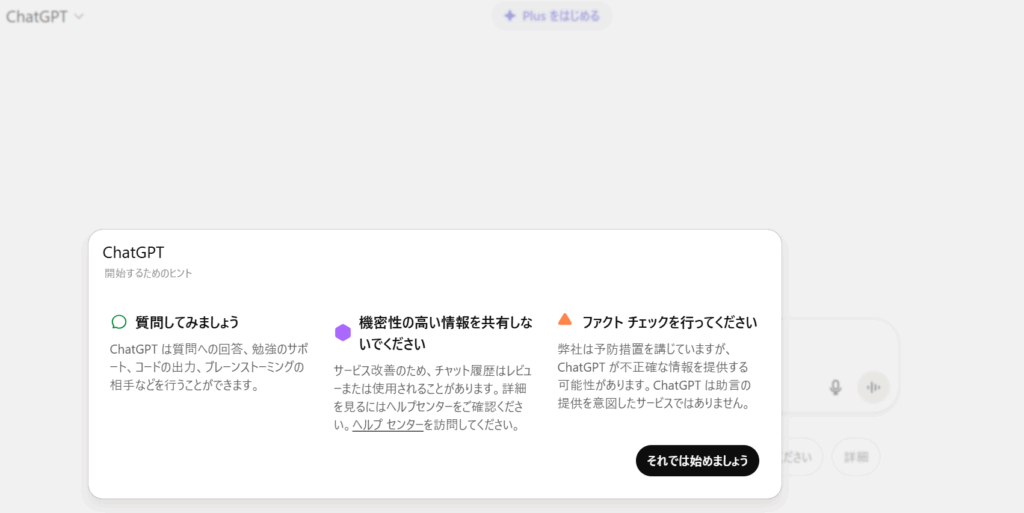
下図の画面で登録もでき、使える状態です。
「質問してみましょう」のところにいろいろと質問し、エンターキー「Enter」を押すと動き出します。
この”質問してみましょう”(チャット部分)に書く内容を”プロンプト”と言います。
プロンプトが明確なほど、帰ってくるものも目的に合ったものに近いものになります。
プロンプトについては別のコラムで詳しく紹介します。
ワードを打つ感覚で、改行を押すと、その状態で動き出しますので、改行する際には、「Shift」+「Enter」を押すようにします。
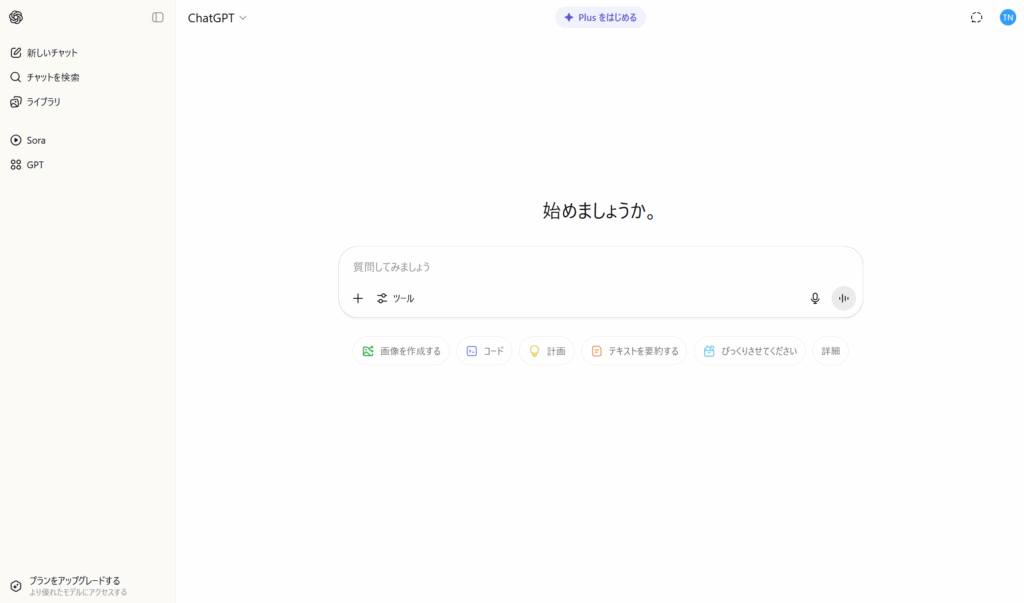
各所について
せっかく登録でき、使えるようになったので、各所名称についても知っておきましょう。
知っておくことで、さらに便利に安全に利用できるようになります。
左上の「ChatGTP」
まずは左上の「ChatGTP」をクリックしてみると、アップグレードするかどうかが問われます。
アップグレードする際には、ここからか、左下にも「プランをアップグレード」とあるところをクリックするとアップグレード内容が表示されます。
すぐに、勝手にアップグレードされるわけではないのでご心配なく。
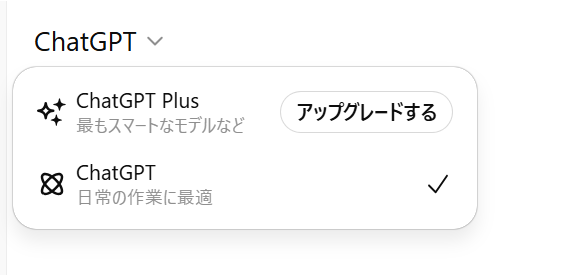
アップグレードをクリックすると、下図の画面になります。「Personal」「Business」と大きく2種類あります。
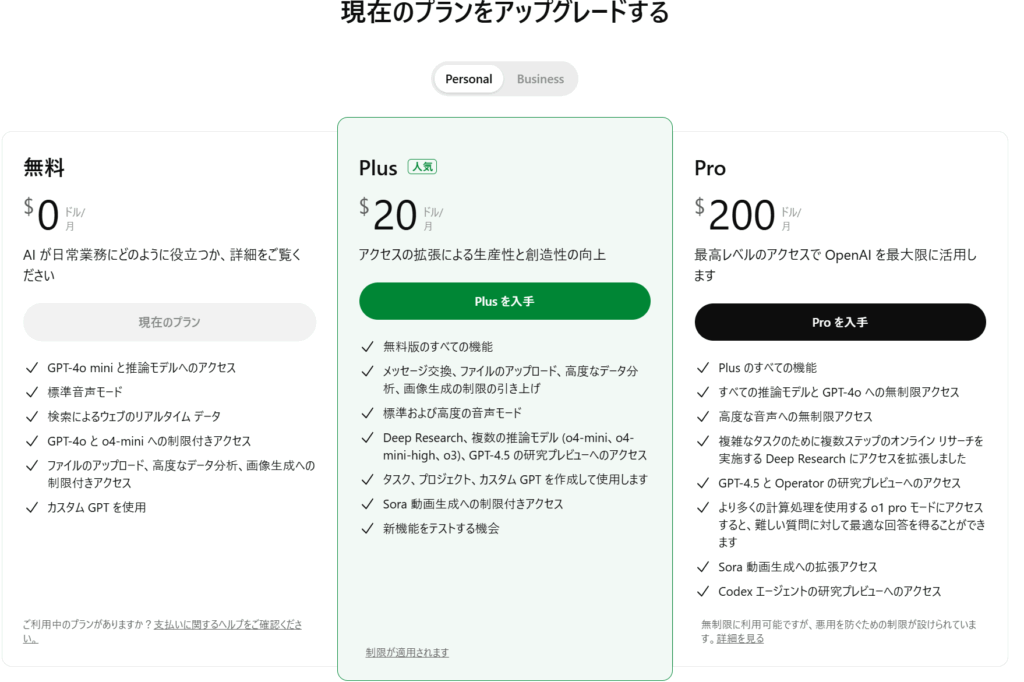
「Business」をクリックすると下図のようにTeamプランになります。
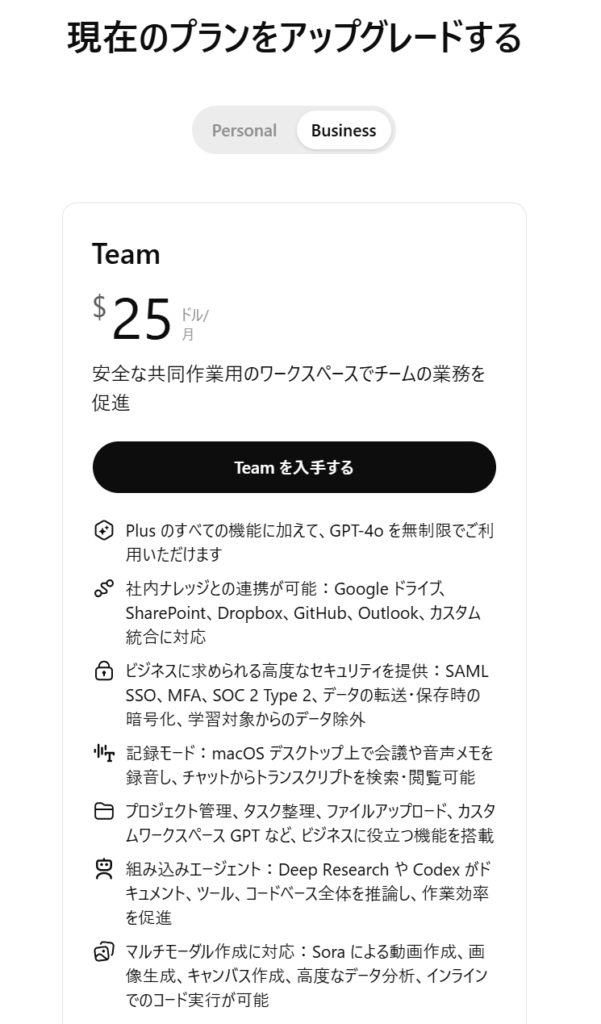
左のカラム
左のカラムには下図のようになっています。
カラム右上のマークをクリックすると、カラムが最小化されます。
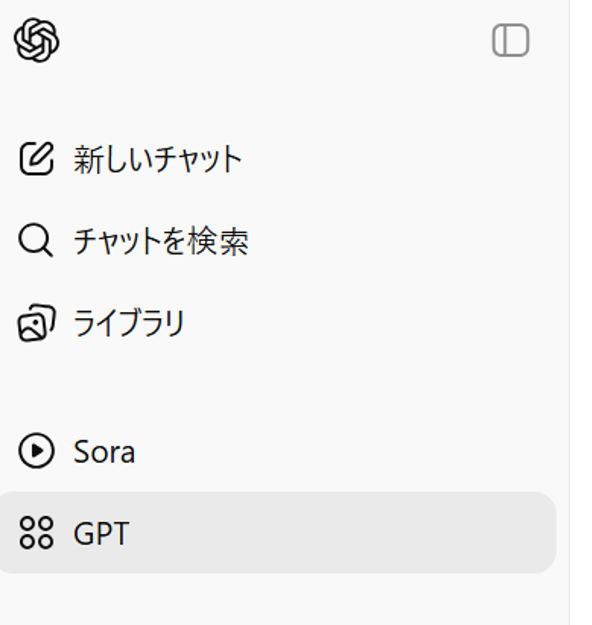
左上のChatGTPのマークはクリックしてもこの状態からでは何もなりません。
他の画面になった際に、「元に戻るボタン」になりなす。
「新しいチャット」はチャット(質問等)をしていて、話題を変えて新しいことに対してチャットしたいときに使います。
「チャットを検索」は今までチャットした履歴を検索することができます。
「ライブラリー」は過去に生成した画像を表示させる機能になります。
「Sora」は動画や画像生成を得意とする生成AIになります。
ここをクリックするとSoraとして別ウインドウが表示されます。
Soraに何かを投げかける際には、日本語より英語の方がうまくいきます。
面倒ですが、一旦、google翻訳などで英文に訳してからコピペで貼り付けることをお勧めします。
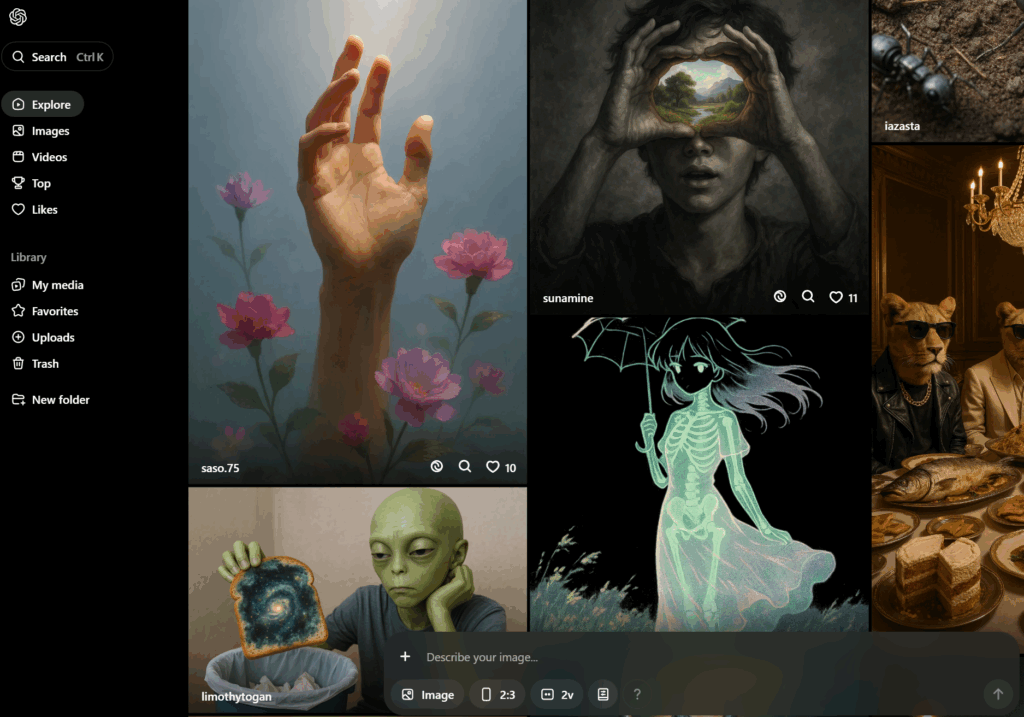
「GTP」はクリックすることでchatGTP内にある様々なAIを利用することができます。
有料版にすると”マイGTP”として、自分だけのオリジナル生成AIを作ることができるようになります。
チャットの中(質問を入れるBOX)
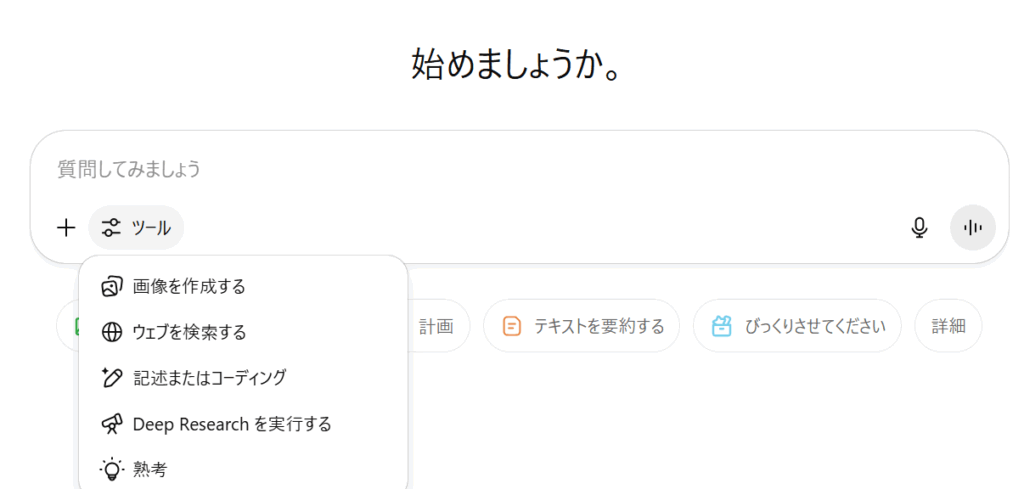
「+」をクリックすることで、様々なものを添付できます。
これにより、画像やPDFなどを読み込ませて、読み込ませたものについて質問したり、何かを新たに生成したりすることができます。
「ツール」をクリックすると、上図のようにいろいろな機能が表示されます。
生成してもらいたいものに合わせて選ぶことで、より精度を上げたものが仕上がります。
「Deep Reserch」はその名の通り、深くリサーチしてから回答してくれますが、時間がかかるのと、回数に制限があります。
一時チャットとアカウント
右上にある点線の丸のようなマークは「一時チャット」になります。
これをクリックすることで、
”メモリに記録されない”
”チャット履歴に残らない”
”モデル学習に使用されない”
ことになります。
クリックすると、チャット部分が黒く反転し、一時チャットになったことを示します。
再度同じところをクリックすると元に戻ります。
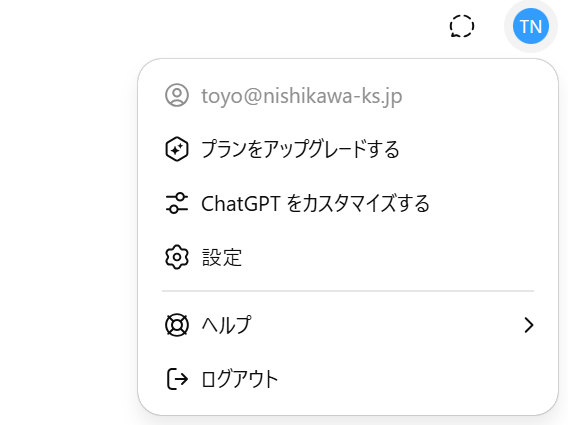
「アカウント」:上図では青〇にTNとなっていますが、これが私のアカウントです。
ここをクリックすることで、上記のようにプランのアップグレードやカスタマイズ、各種設定などができるようになります。
ChatGTPをカスタマイズする
これは是非やっていただきたい項目です。
クリックすると下図のようにあなたについていろいろと書けます。
これに記載しておくことで、ChatGTPがよりあなたにあった答えを見つけ出してくれるようになります。
まさに”カスタマイズ”ですね。
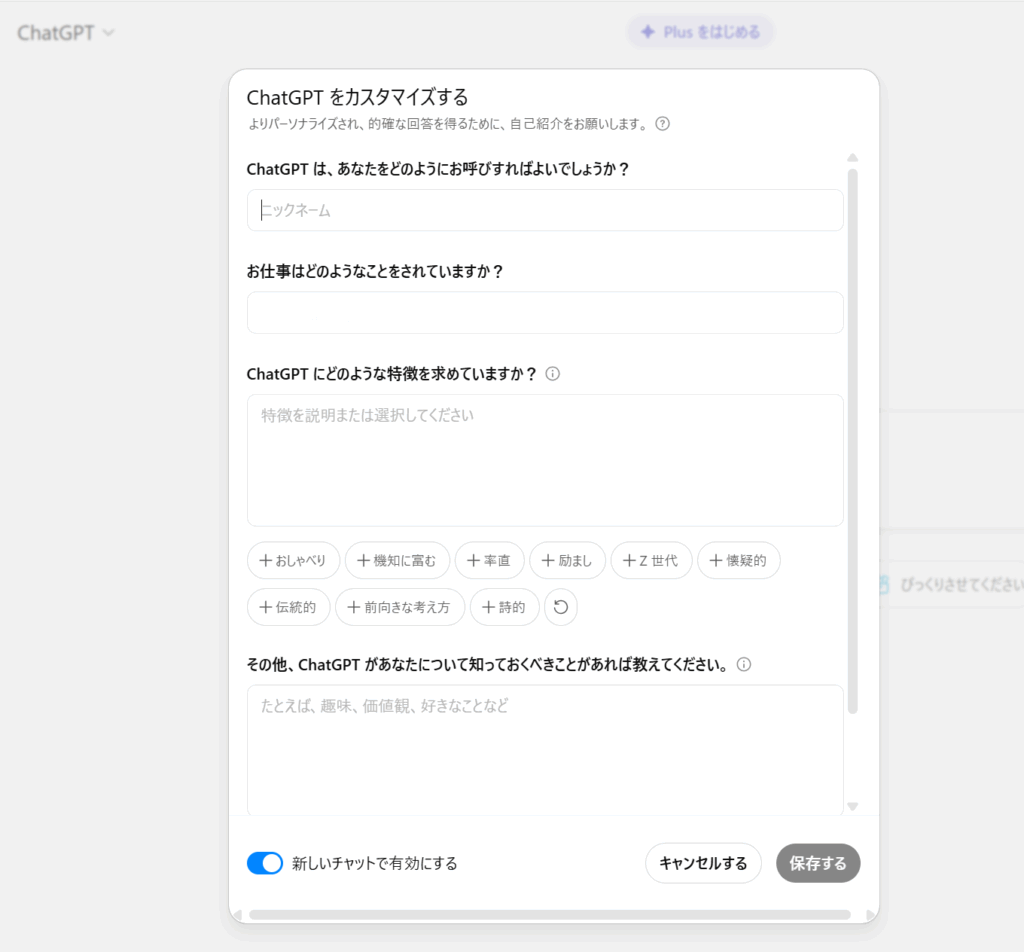
下まで行くと、高度なオプションとして、機能を選べるようになりますが、すべて選んでおいた方が後々便利に使えます。
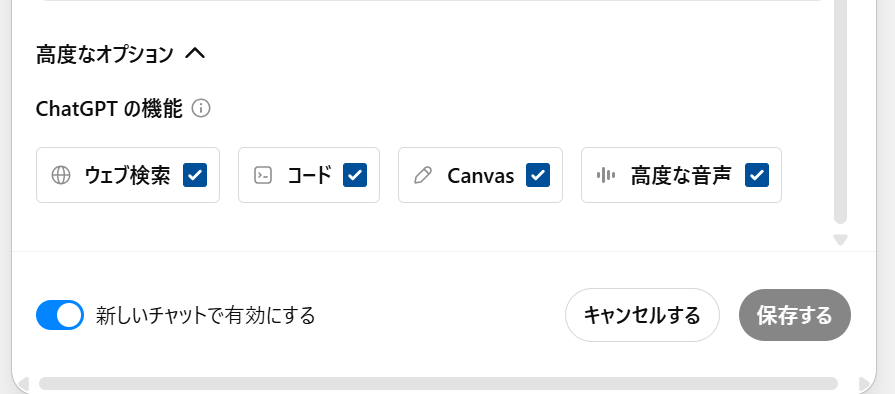
設定
設定をクリックすると下図のように一般、通知、パーソナライズなど様々な設定ができるようになります。
「一般」では「テーマ」として「ダーク」にすることで画面を暗転させたりすることができます。
「通知」は回答やタスクに時間がかかる際に通知するかどうかの設定になります。
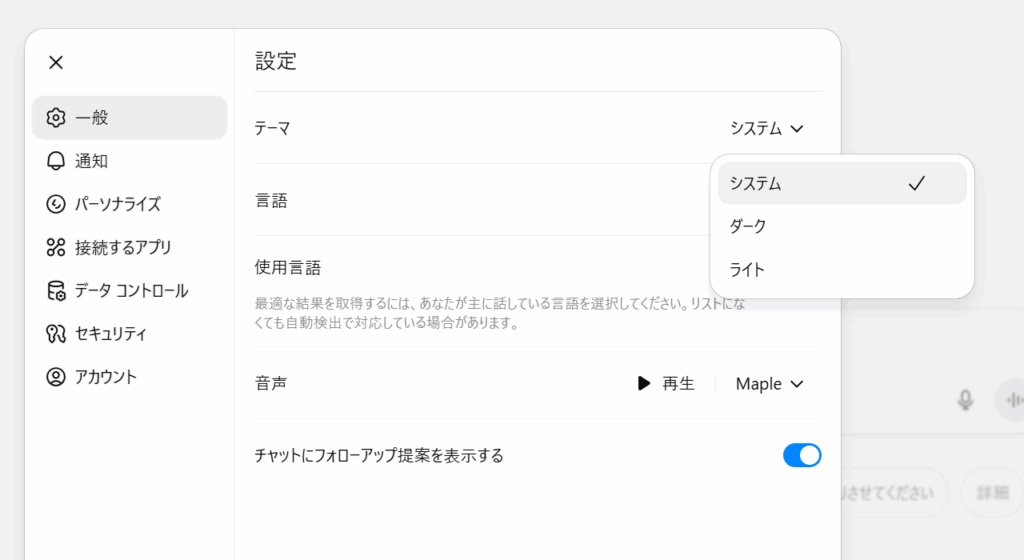
「パーソナライズ」は”ChatGTPをカスタマイズする”で入れた内容をオンにするか、オフにするか、履歴などを参照できる状態にするかどうかなどを設定できます。
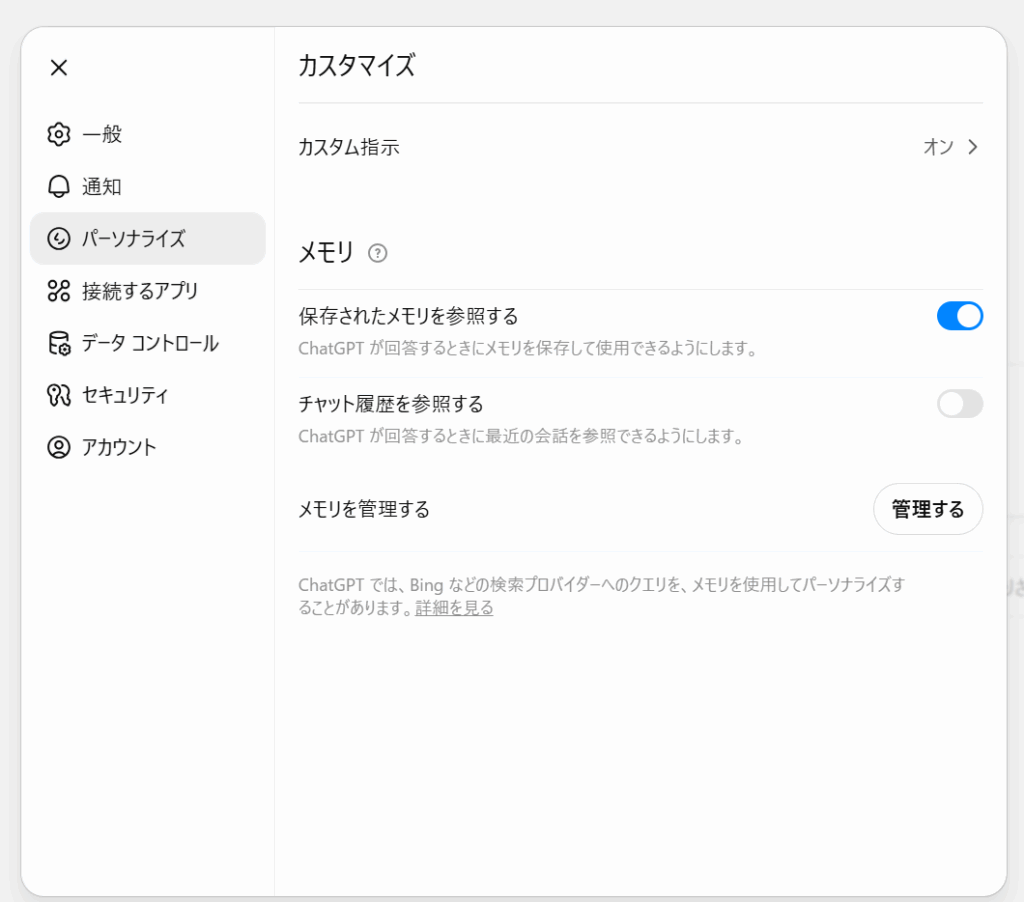
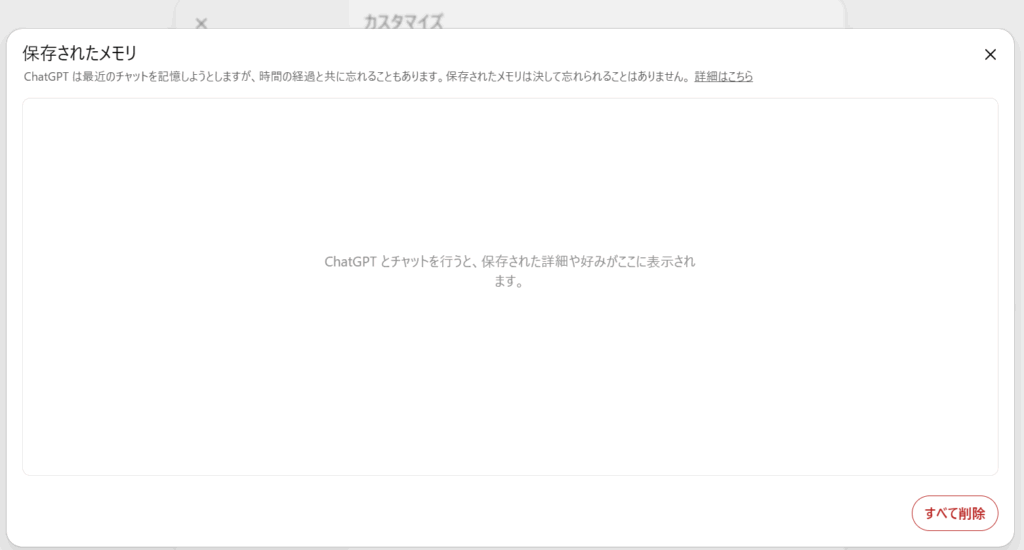
「データコントロール」
「すべての人のためにモデルを改善する」をオンにするとコンテンツをモデルの学習のために使用することを許可することになります。
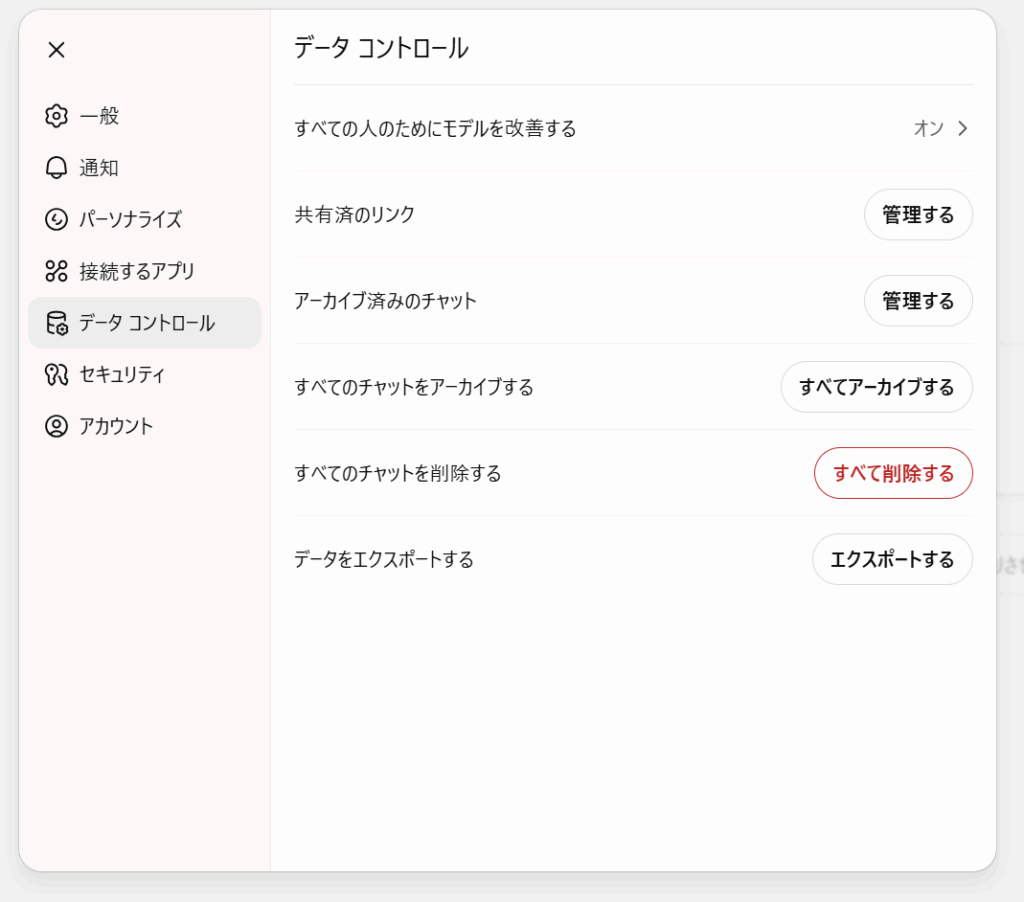
その他、「セキュリティ」では多要素認証ができるようになります。
多要素認証:ログイン時に必要なセキュリティ手順を追加します。この手順を通過できない場合はメールでアカウントを回復できます。